Jak zaokrąglić / zaokrąglić w górę / w dół czas do najbliższego kwartału / pół godziny w programie Excel?
W tym artykule omówię, jak zaokrąglić / zaokrąglić w górę / zaokrąglić kolumnę formatu czasu do najbliższego kwartału lub pół godziny w arkuszu, jak pokazano na poniższym zrzucie ekranu.

Zaokrąglij / Zaokrąglij w górę / Zaokrąglij czas do najbliższego kwartału / pół godziny za pomocą formuł
Jeśli chcesz zaokrąglić / zaokrąglić w górę / w dół czas do najbliższego kwartału lub pół godziny, pomocne mogą być poniższe formuły.
1. Wprowadź tę formułę: = WIELOKR (A2; „0:15”) or = WIELOKR (A2; „0:30”) do pustej komórki obok danych, które należy zaokrąglić do najbliższego kwadransa lub pół godziny, a następnie przeciągnij uchwyt wypełniania w dół do komórek, do których chcesz zastosować tę formułę, a otrzymasz listę liczb dziesiętnych, patrz zrzut ekranu:

2. Następnie sformatuj liczby do formatu czasu, wybierz listę liczb, a następnie kliknij prawym przyciskiem myszy, wybierz Formatowanie komórek z menu kontekstowego, zobacz zrzut ekranu:
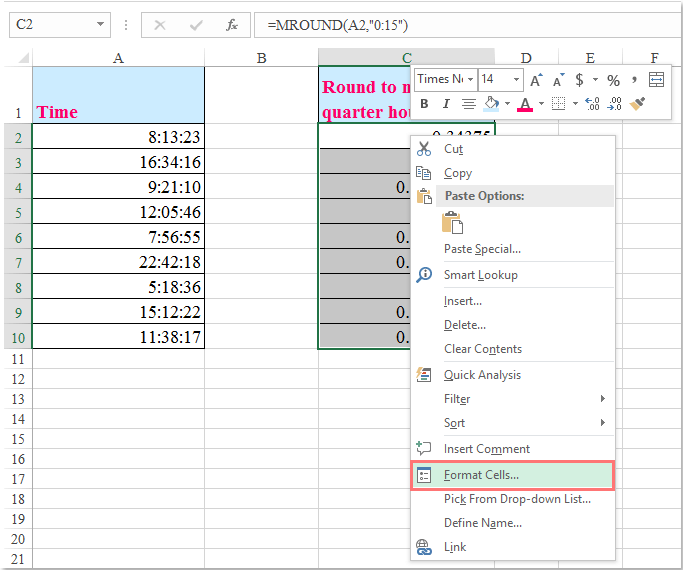
3. W wyskoczył Formatowanie komórek okno dialogowe, kliknij Zamówienia Indywidualne z Kategoria okienko i wybierz [h]: mm: ss W formacie Rodzaj Nieruchomości pole listy, zobacz zrzut ekranu:

4. Następnie kliknij OK, a wszystkie komórki zostały zaokrąglone do najbliższego kwadransa, patrz zrzut ekranu:

Uwagi:
1. Aby zaokrąglić czas do najbliższego kwadransa lub pół godziny, zastosuj następującą formułę: = CEILING (A2; „00:15”) or = CEILING (A2; „00:30”)i pamiętaj, aby sformatować komórki jako format czasu.

2. Aby zaokrąglić czas do najbliższego kwadransa lub pół godziny, zastosuj następującą formułę: = PODŁOGA (A2; „00:15”) or = PODŁOGA (A2; „00:30”)i pamiętaj, aby sformatować komórki jako format czasu.

Najlepsze narzędzia biurowe
Zwiększ swoje umiejętności Excela dzięki Kutools for Excel i doświadcz wydajności jak nigdy dotąd. Kutools dla programu Excel oferuje ponad 300 zaawansowanych funkcji zwiększających produktywność i oszczędzających czas. Kliknij tutaj, aby uzyskać funkcję, której najbardziej potrzebujesz...

Karta Office wprowadza interfejs z zakładkami do pakietu Office i znacznie ułatwia pracę
- Włącz edycję i czytanie na kartach w programach Word, Excel, PowerPoint, Publisher, Access, Visio i Project.
- Otwieraj i twórz wiele dokumentów w nowych kartach tego samego okna, a nie w nowych oknach.
- Zwiększa produktywność o 50% i redukuje setki kliknięć myszką każdego dnia!
